Unnötige Daten in Excel, wie man sich wieder verbergt und erneut anzeigt

- 4926
- 1487
- Fr. Aliyah Krippner
Sicherlich in seinem Leben jeder aktive Benutzer des PC. Dies kann mit dem üblichen Versteck der einzelnen Spalten oder Zeilen erfolgen. Ein solches Programm ist sehr nützlich, wenn Sie das Dokument vor dem Drucken vor dem Drucken anschließen müssen.

Ich denke, viele von Ihnen wissen, wie schwierig es ist, mit Tabellen zu arbeiten, in denen sich Zahlen in endloser Leinwand befinden. Um sich ausschließlich auf die Hauptwerte zu konzentrieren, entfernen Sie Zwischenergebnisse aus den Augen, und die Funktion, unnötige Zellen zu verbergen. Wenn Sie im Prozess der Überprüfung des Dokuments Fehler darin finden, haben Sie übrigens die Möglichkeit, die im Excel -Blatt versteckten Daten anzuzeigen, um sie anzupassen.
Ich muss beachten, dass bei der Berechnung der Daten aus versteckten Zellen keine einzige Formel gelöscht wird, nachdem Sie die Zelle mit den Quelldaten versteckt haben. Die Tatsache, dass der Wert aus der Sicht verschwindet. Die einzige Ausnahme von dieser Regel ist eine solche Excel -Funktion wie "Zwischenergebnisse". Die Sache ist, dass, wenn der Wert des ersten Arguments der angegebenen Funktion mehr als 100 beträgt, alle Daten ignoriert werden. Nach der Einführung einer neuen „Aggregat“ -Funktion haben Excel -Benutzer übrigens die Möglichkeit, einen speziellen Parameter festzulegen, mit dem es möglich sein wird, die Daten der versteckten Zellen zu ignorieren.
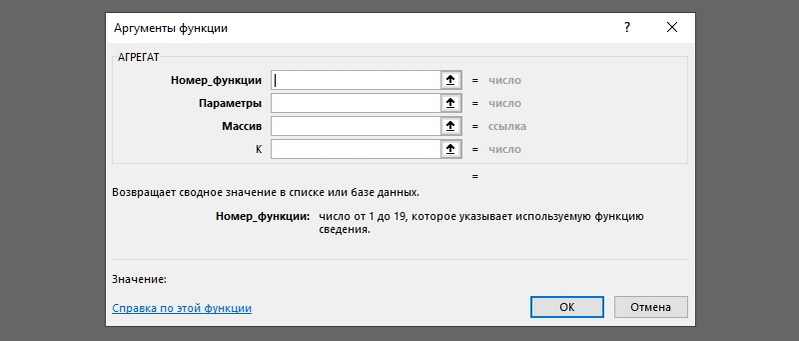
So verbergen Sie Daten in Spalten und Zeilen?
Wenn Sie mit der Notwendigkeit konfrontiert sind, Spalten und/oder Linien auszublenden, werden die folgenden Methoden sicherlich nützlich sein:
- Markieren Sie die Zellen in Säulen und/oder Linien, die Sie verbergen müssen. Gehen Sie nach der Aktivierung des erforderlichen Bereichs auf die Registerkarte "Start" und wählen Sie die Kategorie "Zelle" in der Drop -Down -Liste aus. Gehen Sie zum Punkt "Format". Sie sollten ein Fenster öffnen, in dem Sie die Position "Ausblenden oder Anzeigen" finden,. Verwenden Sie die Mausklick, wählen Sie die benötigte Funktion aus und aktivieren Sie die Spalten ausblenden "bzw. die Zeilen ausblenden".
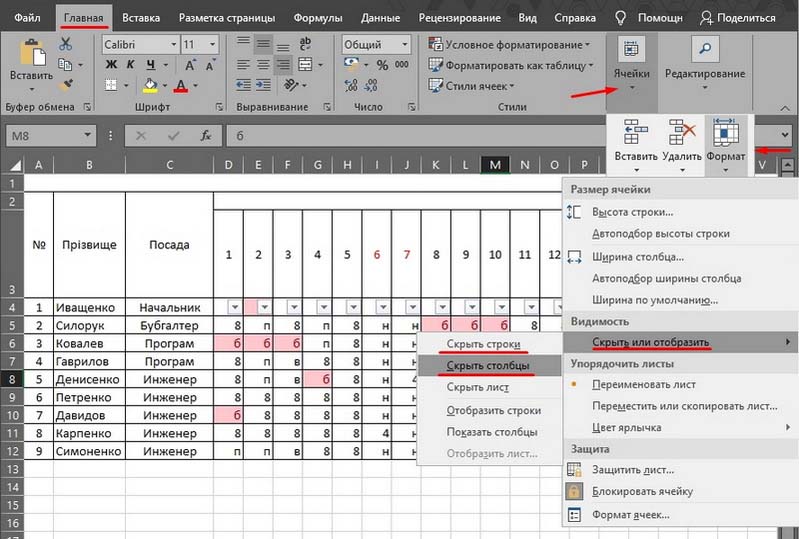
- Markieren Sie die Spalten und/oder Zeilen, die für Sie nicht erforderlich sind, und rufen Sie das Kontextmenü auf die rechte Maustaste in der Überschrift der ausgewählten Spalten auf. Suchen und wählen Sie im Fenster, das angezeigt wird, den Befehl "Ausblenden".
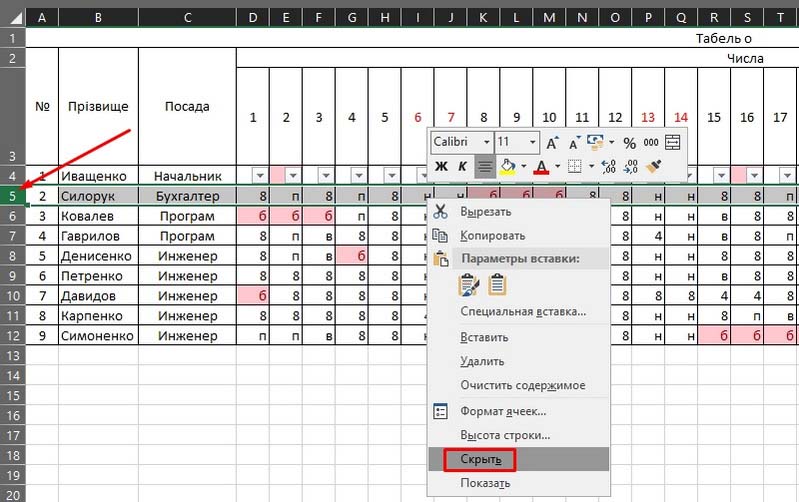
- Wählen Sie den Bereich mit störenden Zellen aus, die Sie ausblenden möchten, und verwenden Sie dann die Kombination der Tasten „Strg+0“, um die Spalten zu entfernen, oder „Strg+9“, wenn Sie den Arbeitsbereich vor den Zeilen speichern möchten.
So zeigen Sie versteckte Daten an?
Es ist möglich, dass Sie sie kurz nachdem Sie die für Sie unnötigen Daten verbergen, benötigen Sie sie wieder. Excel -Entwickler haben dieses Szenario bereitgestellt und es daher ermöglicht, die zuvor vor den Augen verborgenen Zellen anzuzeigen. Um die versteckten Daten erneut an die Sichtbarkeitszone zurückzugeben, können Sie solche Algorithmen verwenden:
- Markieren Sie alle Spalten und Zeilen, die Sie von Ihnen versteckt haben, indem Sie die Aktivierung der Funktion "alles hervorheben". Dazu benötigen Sie eine Kombination der Schlüssel "Strg+a" oder ein Klick auf das leere Rechteck, das sich auf der linken Seite der Spalte "A", unmittelbar über der Zeile "1" befindet. Danach können Sie sicher eine vertraute Folge von Aktionen beginnen. Klicken Sie auf die Registerkarte "Home" und wählen Sie in der angezeigten Liste "Zellen" aus. Wir interessieren uns nicht für etwas außer dem "Format" -Punkt, daher müssen wir darauf klicken. Wenn Sie alles richtig gemacht haben, sollten Sie auf Ihrem Bildschirm ein Dialogfeld sehen, in dem Sie die Position "Ausblenden oder Anzeigen" finden müssen. Aktivieren Sie die von Ihnen benötigte Funktion - "Spalten anzeigen" bzw. "die Zeilen anzeigen".
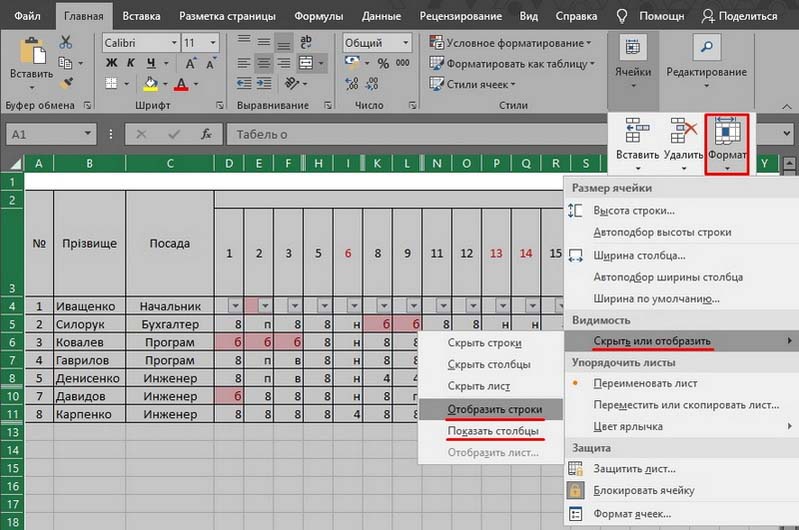
- Machen Sie alle Bereiche im Bereich versteckter Daten aktiv. Klicken Sie mit der rechten Maustaste in einer leeren Zone, die Sie anzeigen möchten. Auf Ihrem Bildschirm wird ein Kontextmenü angezeigt, in dem Sie den Befehl "anzeigen" aktivieren müssen. Aktiviere es. Wenn das Blatt zu viel versteckte Daten enthält, ist es erneut sinnvoll, die Schlüsselkombination „Strg+A“ zu verwenden, die den gesamten Excel -Arbeitsbereich hervorhebt.
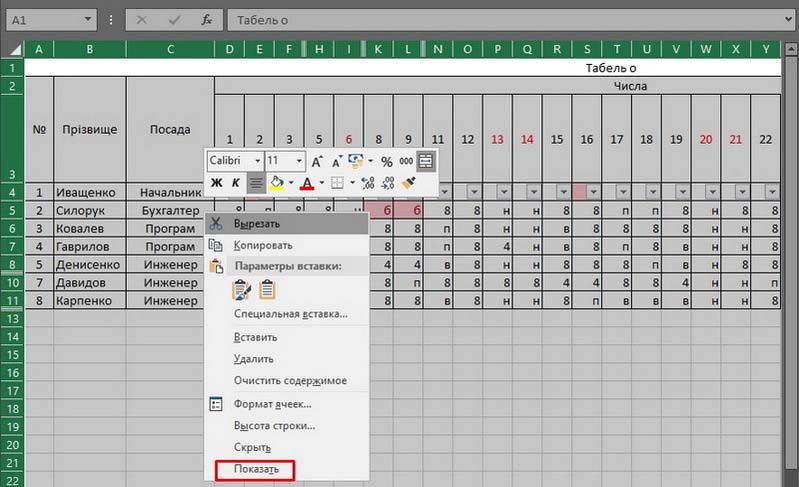
Wenn Sie übrigens eine Spalte "A" zum Anzeigen erstellen möchten, empfehlen wir Ihnen, sie mit dem Feld "A1" im Feld "Feld" zu aktivieren, das sich unmittelbar hinter der Linie mit den Formeln befindet.
Es kommt vor. Der Grund dafür kann die folgende sein: Die Breite der Spalten entspricht der Marke "0" oder der Wertnähe in der Nähe dieses Wertes. Um dieses Problem zu lösen, erhöhen Sie einfach die Breite der Spalten. Dies kann aufgrund der banalen Übertragung der rechten Kante der Säule auf die Entfernung auf der rechten Seite erfolgen.
Im Allgemeinen sollte anerkannt werden, dass ein solches Excel -Tool sehr nützlich ist, da es uns die Möglichkeit bietet, unser Dokument jederzeit anzupassen und ein Dokument zu senden, das nur die Indikatoren enthält, die wirklich für die Anzeige benötigt werden, ohne sie aus zu entfernen der Arbeitsbereich. Die Kontrolle über die Anzeige des Zellgehalts ist die Möglichkeit, die Haupt- und Zwischendaten zu filtern, die Möglichkeit der Konzentration auf Prioritätsprobleme.

